اگر آپ آئی ٹی کے ماہر ہیں، تو آپ جانتے ہیں کہ Windows 11/10 پر آؤٹ لک سرچ انڈیکسنگ کام نہ کرنا ایک حقیقی تکلیف ہو سکتی ہے۔ یہاں ایک فوری حل ہے جو آپ کو اپنی تلاش کے اشاریہ سازی کو تیز کرنے اور بغیر کسی وقت چلانے میں مدد کرے گا۔
1. پہلے، یقینی بنائیں کہ ونڈوز سرچ سروس چل رہی ہے۔ ایسا کرنے کے لیے، سروسز MMC (services.msc) کھولیں اور ونڈوز سرچ سروس تلاش کریں۔ اگر سروس نہیں چل رہی ہے تو اس پر رائٹ کلک کریں اور اسٹارٹ کو منتخب کریں۔
2. اگلا، آپ کو سرچ انڈیکس کو دوبارہ بنانے کی ضرورت ہے۔ ایسا کرنے کے لیے، اشاریہ سازی کے اختیارات کا کنٹرول پینل کھولیں (اسٹارٹ مینو سرچ باکس میں 'انڈیکس' ٹائپ کریں اور نتائج سے 'انڈیکسنگ آپشنز' منتخب کریں)۔
3. انڈیکسنگ آپشنز ڈائیلاگ پر، ایڈوانسڈ بٹن پر کلک کریں۔ ایڈوانسڈ آپشنز ڈائیلاگ پر، ری بلڈ بٹن پر کلک کریں۔ اس سے انڈیکس کی تعمیر نو کا عمل شروع ہو جائے گا۔ جب یہ ختم ہو جائے تو، آپ کی تلاش کا اشاریہ ٹھیک سے کام کر رہا ہو گا۔
4. اگر آپ کو اب بھی مسائل درپیش ہیں، تو آپ ونڈوز سرچ سروس کو دوبارہ ترتیب دینے کی کوشش کر سکتے ہیں۔ ایسا کرنے کے لیے، سروسز MMC (services.msc) کھولیں اور ونڈوز سرچ سروس تلاش کریں۔ سروس پر دائیں کلک کریں اور اسٹاپ کو منتخب کریں۔ پھر، سروس پر دوبارہ دائیں کلک کریں اور اسٹارٹ کو منتخب کریں۔ اس سے سروس کو دوبارہ ترتیب دینا چاہئے اور امید ہے کہ آپ کی تلاش کے اشاریہ سازی کا مسئلہ حل ہو جائے گا۔
آپ آؤٹ لک سرچ آپشن کے ساتھ کبھی کبھار کریشوں کا تجربہ کر سکتے ہیں، ایک عام غلطی ہے۔ تلاش انڈیکسنگ آؤٹ لک میں کام نہیں کر رہی ہے۔ . اس پوسٹ میں، ہم ٹھیک کرنے کے لیے کچھ عملی حل دیکھیں گے۔ آؤٹ لک سرچ انڈیکسنگ کام نہیں کر رہی ہے۔ مسائل.

ٹوٹے ہوئے آؤٹ لک سرچ انڈیکسنگ کو درست کریں۔
آؤٹ لک میں سرچ انڈیکسنگ کام نہ کرنا ای میل لوڈنگ کو ناکام یا آؤٹ لک کو منجمد کرنے کا سبب بن سکتا ہے۔ مائیکروسافٹ نے اس مسئلے کو تسلیم کرتے ہوئے کہا ہے کہ POP اور IMAP اکاؤنٹ کے صارفین کو اس مسئلے کا سامنا ہو سکتا ہے اگر ان کی ای میلز PST فائلوں میں مقامی طور پر محفوظ ہوں۔ آئیے اب دیکھتے ہیں کہ ونڈوز کمپیوٹر پر اس مسئلے کو کیسے حل کیا جا سکتا ہے۔
- ونڈوز سرچ اور انڈیکسنگ ٹربل شوٹر چلائیں۔
- آؤٹ لک میں اشاریہ سازی کی حیثیت چیک کریں۔
- یقینی بنائیں کہ ونڈوز سرچ فعال ہے۔
- ونڈوز سرچ ڈائرکٹری کو دوبارہ بنائیں
- ونڈوز انڈیکسنگ کے اختیارات کو تبدیل کریں۔
- مائیکروسافٹ آفس کی مرمت کریں۔
1] ونڈوز سرچ اور انڈیکسنگ ٹربل شوٹر چلائیں۔
پہلی چیز جس کی آپ کو کوشش کرنی چاہئے وہ ہے ونڈوز سیٹنگز میں استعمال کے لیے دستیاب سرچ اور انڈیکسنگ ٹربل شوٹر چلانا۔ اس سے آپ کو اس وجہ کا پتہ لگانے میں مدد مل سکتی ہے کہ آؤٹ لک سرچ انڈیکسنگ کیوں کام نہیں کر رہی ہے اور اسے ٹھیک بھی کر سکتی ہے۔
- کی بورڈ شارٹ کٹ Win + 'I' کے ساتھ ونڈوز سیٹنگز کھولیں۔
- سسٹم ٹیب پر، ٹربلشوٹ آپشن کو منتخب کریں اور دیگر ٹربل شوٹرز پر کلک کریں۔
- دستیاب ٹربل شوٹرز کی فہرست میں، تلاش اور انڈیکسنگ ٹربل شوٹر تلاش کریں۔
- ان مسائل کو چیک کریں جن میں آپ کو پریشانی ہو رہی ہے اور اگلا پر کلک کریں۔
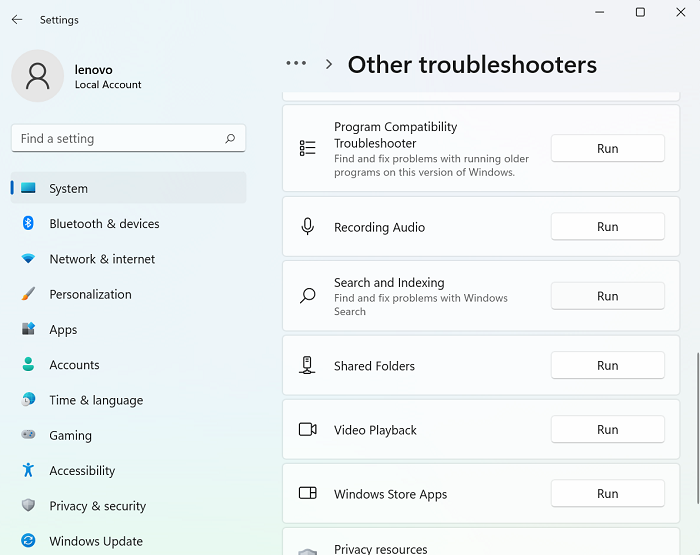
آؤٹ لک 2013 ڈیجیٹل دستخط
خرابیوں کا سراغ لگانے کے عمل کے مکمل ہونے کا انتظار کریں، جس کے بعد ونڈوز کو اس مسئلے کا پتہ چل سکتا ہے کہ آؤٹ لک سرچ انڈیکسنگ کام نہیں کر رہی ہے اور اس کے لیے ایک فکس نافذ کریں۔
اگر یہ کام نہیں کرتا ہے، تو آپ کو ذیل میں تجویز کردہ دیگر طریقوں میں سے ایک کو منتخب کرنے کے لیے مدعو کیا جاتا ہے۔
پڑھیں : سرچ انڈیکسر ہمیشہ ری سیٹ ہوتا ہے اور دوبارہ شروع ہونے کے بعد دوبارہ شروع ہوتا ہے۔
2] آؤٹ لک میں اشاریہ سازی کی حیثیت کو چیک کریں۔
آؤٹ لک کی تلاش کے کام نہ کرنے کی ایک اور ممکنہ وجہ آؤٹ لک کی طرف سے غلطی ہو سکتی ہے۔ اس طرح، آپ کو آؤٹ لک کی اشاریہ سازی کی حیثیت کو چیک کرنے کا بھی مشورہ دیا جاتا ہے۔
- آؤٹ لک کھولیں اور تلاش پر کلک کریں۔
- سرچ بار کے اوپری دائیں کونے میں 'سرچ ٹولز' پر کلک کریں اور 'انڈیکسنگ اسٹیٹس' کا اختیار منتخب کریں۔
- تمام آئٹمز کے انڈیکس ہونے کے لیے تھوڑی دیر انتظار کریں اور اس کے بعد دوبارہ چیک کریں کہ آیا آؤٹ لک میں یہ مسئلہ حل ہوا ہے یا نہیں۔
پڑھیں : ونڈوز تلاش شروع کرنے میں ناکام
3] یقینی بنائیں کہ ونڈوز سرچ فعال ہے۔
اس مسئلے سے بچنے کا ایک اور اہم عنصر یہ یقینی بنانا ہے کہ ونڈوز سرچ سروسز تیار اور چل رہی ہیں۔ یہ سروس مینیجر کے ذریعے کیا جا سکتا ہے۔
- Win + R کلید کے امتزاج کا استعمال کرتے ہوئے رن کمانڈ ونڈو کو کھولیں۔
- ونڈوز سرچ تلاش کرنے کے لیے یہاں نیچے سکرول کریں۔
- اس پر دائیں کلک کریں اور اس کی خصوصیات کو کھولیں۔
- اب، 'جنرل' ٹیب پر 'اسٹارٹ اپ ٹائپ:' ڈراپ ڈاؤن فہرست کھولیں اور 'خودکار' کو منتخب کریں۔
- اس تبدیلی کو محفوظ کرنے کے لیے اپلائی پر کلک کریں۔
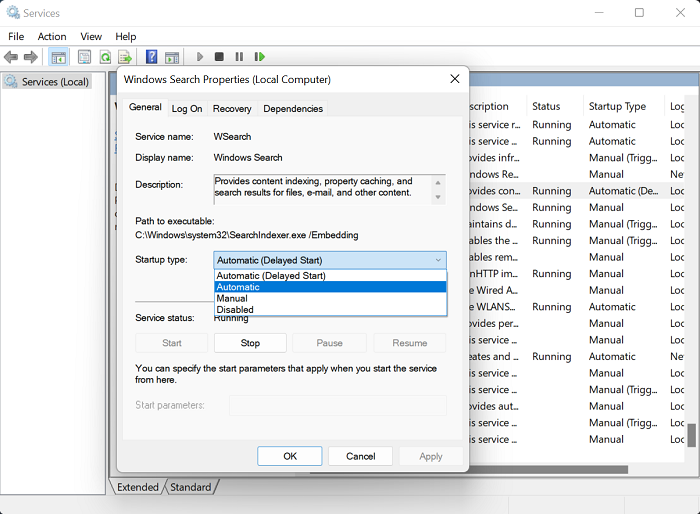
ایر پوڈز پی سی سے منقطع رہتے ہیں
اب اپنے کمپیوٹر کو دوبارہ شروع کریں اور چیک کریں کہ آیا آؤٹ لک میں سرچ آپشن میں کوئی مسئلہ ہے۔
پڑھیں: آؤٹ لک میں کنکشن کی محدود وارننگ کو کیسے ہٹایا جائے۔
4] ونڈوز سرچ ڈائرکٹری کی مرمت کریں۔
ٹوٹے ہوئے آؤٹ لک سرچ انڈیکسنگ کو ٹھیک کرنے کا دوسرا طریقہ یہ ہے کہ ونڈوز میں پہلے تلاش کیے گئے تمام ڈیٹا کی موجودہ سرچ ڈائرکٹری کو دوبارہ بنایا جائے۔ آپ یہ اشاریہ سازی کے اختیارات کے ذریعے کر سکتے ہیں۔
- ٹاسک بار پر دستیاب سرچ بار میں اشاریہ سازی کے اختیارات تلاش کریں۔
- انڈیکسنگ آپشنز ڈائیلاگ میں، ایڈوانسڈ آپشنز ونڈو کو کھولنے کے لیے ایڈوانسڈ کو منتخب کریں۔
- اگلا دوبارہ تعمیر پر کلک کریں۔
- OK پر کلک کرکے اور پھر بند کو منتخب کرکے اسے محفوظ کریں۔
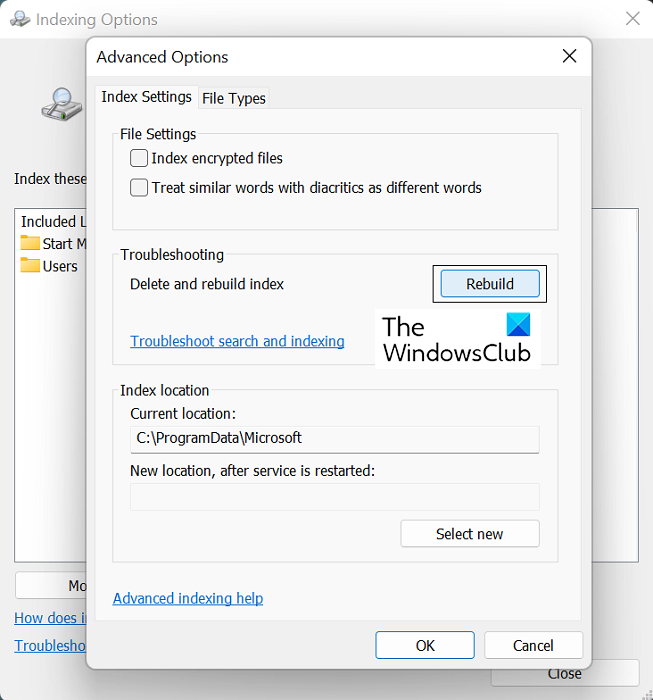
ایک بار یہ ہو جانے کے بعد، اپنے آؤٹ لک میں دو بار چیک کریں کہ آیا سرچ انڈیکسنگ نے کام کرنا شروع کر دیا ہے یا نہیں۔
ٹپ : Indexer Diagnostic Tool Windows Search Indexer کے مسائل کو حل کرنے میں مدد کرے گا۔
5] ونڈوز انڈیکسنگ کے اختیارات کو تبدیل کریں۔
ونڈوز میں انڈیکسنگ کمپیوٹر پر فائلوں، پیغامات اور دیگر ڈیٹا کی فہرست بنانے کا عمل ہے۔ یہ آپ کے کمپیوٹر پر آئٹمز تلاش کرنا آسان بنانے کا ایک طریقہ ہے۔ کبھی کبھی ونڈوز پر ان اشاریہ سازی کے اختیارات کو ٹویک کرنے سے آپ کو آؤٹ لک کی زیربحث غلطی میں بھی مدد مل سکتی ہے۔
- ونڈوز ٹاسک بار پر سرچ بار پر کلک کریں اور کنٹرول پینل میں موجود اشاریہ سازی کے اختیارات تلاش کریں۔
- 'ایڈوانسڈ' پر کلک کریں جیسا کہ آپ نے 4 میں کیا تھا۔اوراوپر حل
- اوپر 'فائل کی قسمیں' ٹیب کو منتخب کریں اور دستیاب فائلوں کی فہرست میں، 'ایم ایس جی' ایکسٹینشن والی فائل تلاش کریں۔
- اس فائل پر کلک کریں، 'انڈیکس پراپرٹیز اور فائل کا مواد' کا آپشن منتخب کریں، اور آخر میں 'OK' پر کلک کریں۔
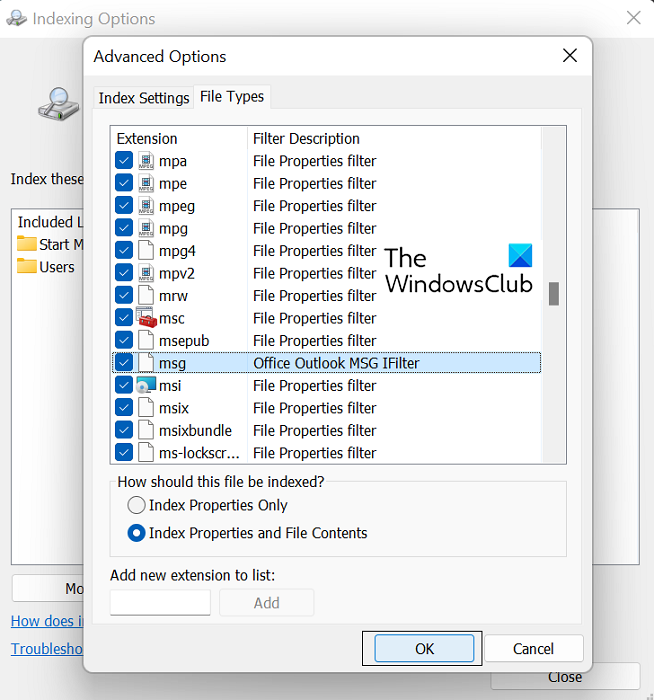
اگر مندرجہ بالا حلوں میں سے کوئی بھی آپ کی مدد نہیں کرتا ہے، تو آخری آپشن مائیکروسافٹ آفس سوٹ کی آن لائن مرمت شروع کرنا ہے۔
6] مائیکروسافٹ آفس سویٹ کی مرمت کریں۔
اپنے پی سی پر مائیکروسافٹ آفس ایپلیکیشن کو بحال کرنے کے لیے، ان اقدامات پر عمل کریں:
یعنی بنگ سے ہٹانا
- ونڈوز سیٹنگز کھولیں اور اسکرین کے بائیں جانب آپشن بار میں ایپلی کیشنز ٹیب پر جائیں۔
- 'ایپس اور فیچرز' پر کلک کریں اور 'ایپلی کیشنز کی فہرست' سرچ بار میں مائیکروسافٹ آفس تلاش کریں۔
- یہ تلاش مائیکروسافٹ آفس سویٹ لوٹائے گی۔ تین نقطوں والے آئیکن پر کلک کریں اور ترمیم کو منتخب کریں۔
- آن لائن بحالی کا اختیار منتخب کریں اور بحال پر کلک کریں۔
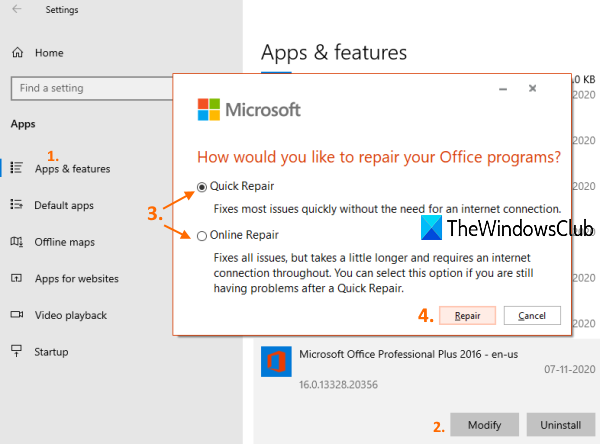
اس عمل کے مکمل ہونے کے لیے تھوڑی دیر انتظار کریں اور ایک بار جب یہ ہو جائے تو اپنے کمپیوٹر کو دوبارہ شروع کریں تاکہ تبدیلیاں درست ہو جائیں اور لاگو کریں۔ مجھے امید ہے کہ اس سے آؤٹ لک میں سرچ انڈیکسنگ کے ساتھ آپ کو درپیش تمام مسائل حل ہو جائیں گے۔
ہم امید کرتے ہیں کہ آؤٹ لک سرچ انڈیکسنگ کے مسئلے پر ہماری تفصیلی گائیڈ اس سے متعلق تمام مسائل کو حل کرنے میں آپ کی مدد کرے گی۔
آؤٹ لک تلاش میں تمام ای میلز کیوں نہیں دکھاتا؟
آؤٹ لک سے متعلق ایک اور عام مسئلہ جس کا صارفین نے تجربہ کیا وہ ونڈوز 10 اپ ڈیٹ KB5008212 انسٹال کرنے یا ونڈوز 11 میں اپ گریڈ کرنے کے بعد تھا، جب آؤٹ لک نے تلاش کے نتائج میں حال ہی میں موصول ہونے والی ای میلز کو نہیں دکھایا۔ اس مسئلے نے بنیادی طور پر ان صارفین کو متاثر کیا جن کے پاس POP، IMAP، اور اسٹینڈ اسٹون ایکسچینج اکاؤنٹس تھے۔ مائیکروسافٹ نے اس مسئلے کو تسلیم کیا ہے اور ونڈوز 11 کے لیے مارچ 2022 کے اپ ڈیٹس میں اس کے لیے اپ ڈیٹ جاری کیے ہیں۔
مجھے کیسے پتہ چلے گا کہ آؤٹ لک انڈیکسنگ مکمل ہے؟
اگر آپ کو لگتا ہے کہ آؤٹ لک نے آپ کے سبھی آئٹمز کو انڈیکس نہیں کیا ہے، یعنی جب آپ تلاش کرتے ہیں، تو آپ کو یہ نتیجہ ملتا ہے کہ آئٹم نہیں ملا، آپ انڈیکسنگ کی خصوصیت کا ازالہ کر سکتے ہیں۔ ایسا کرنے کے لیے آؤٹ لک کھولیں اور سرچ فیلڈ پر کلک کریں۔ یہاں 'سرچ ٹولز' ڈراپ ڈاؤن پر کلک کریں اور پھر 'انڈیکسنگ آپشنز' پر کلک کریں۔ اگر تمام اشیاء کو درست طریقے سے ترتیب دیا گیا تھا، تو آپ کو یہ پیغام نظر آئے گا کہ 'Outlook نے آپ کے تمام آئٹمز کو انڈیکس کرنا مکمل کر لیا ہے۔ انڈیکس میں 0 آئٹمز باقی ہیں۔' باہر کودنا. اگر نہیں، تو انڈیکس میں غیر اشاریہ شدہ اشیاء کے اندراج کے لیے چند منٹ انتظار کریں۔















